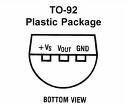O también: ¿Cómo conextar un módulo XBee?
Introducción
Los módulos XBee/XBee-PRO ZNet 2.5 OEM fueron diseñados para operar dentro del protocolo ZigBee soportando las necesidades particulares de las redes de sensores de bajo costo y consumo, requiriendo alimentación mínima y a la vez permitiendo el transporte confiable de datos entre dispositivos remotos.
El módulo opera dentro de la banda ISM (Industrial, Scientific and Medical) utilizando una frecuencia de 2.4 GHz.
Los requerimientos mínimos de conexionado consisten en proveer alimentación mediantes dos terminales (VCC y GND) y dos de datos (Vin y Vout). Para la actualización de firmwares es necesario agregar las conexiones de los pines RTS y DTR.
Los módulos XBee fueron diseñados para ser montados en un zócalo, no requiriendo ningún soldado. Para ello disponen dos hileras de 10 pines separadas entre ellas por 22 mm La separación entre pines es de 2mm (ver figura).
Características Eléctricas
En el resto del documento se hace una presentación de los diagramas de conexionado y montaje de los distintos dispositivos de hardware utilizados en el presente trabajo. Para cada uno se hace un breve resumen de las características del mismo, se presenta el esquemático y las consideraciones para el montaje.
Alimentación
Materiales:
- Regulador de voltaje LM317L
- Resistencia 240 Ohms
- Resistencia variable 5KOhm
- 3 pilas AA recargables
- 2 porta-pilas AA de dos elementos
El regulador de voltaje utilizado requiere que la diferencia entre tensión de entrada y salida sea de al menos 3 V. Como la salida es de 3,3V, la tensión de entrada debe ser de al menos 6,3 V. Una opción es utilizar baterias de 9 V.
El circuito no incluye capacitores de filtro porque supone que la tensión de entrada de las baterias es muy estable. De ser necesario se pueden incluir a la entrada y la salida del LM317L (ver datasheet).
Esquemático de conexiones
Módulo XBee con conexión a PC
Materiales:
- 1 protoboard
- 1 XBee ZNet 2.5 OEM (WRL-08691)
- 1 XBee Breakout Board (BOB-08276)
- 2 sockets de 10 pines para XBee
- 1 pinera para el módulo USB-SERIE y la placa adaptadora de XBee (2,5 mm de separación)
- 1 FT232RL Breakout Board (módulo USB-SERIE)
- 2 Leds
- Cables
- Cable USB miniB
Algunos ítems difíciles de conseguir se compraron en Sparkfun.com (www.sparkfun.com). Los códigos de las partes son los indicados entre paréntesis.
Características
Este es módulo es el encargado de conectar la red ZigBee a la computadora y por lo tanto incluye una interfaz para conectarse a la misma. Las opciones de comunicación que se presentaron durante la etapa de diseño fueron la de utilizar una comunicación serie estándar (RS-232) o mediante puertos USB. La segunda opción, que fue la elegida, tiene la ventaja de que prácticamente todas las computadoras actuales disponen de varios puertos USB para conectar dispositivos, mientras que muy pocas disponen de puertos de comunicación en serie. Esta diferencia es aún más marcadas si nos referimos estrictamente a las computadoras portátiles, cuyos diseños rara vez incluyen puertos seriales.
La placa “FT232RL Breakout Board “ es una interfaz entre la comunicación en serie utilizada por el módulo XBee y la implementada de acuerdo a la norma USB.
Esquemático de conexiones
Montaje
La XBee Breakout Board es una placa necesaria para adaptar los pines de 2 mm de separación del módulo XBee a los 2,5 mm de separación del protoboard. Se deben montar los zócalos y las pineras correspondientes a los puntos de conexión de esta placa. El montaje debería quedar como el de la figura.


Ambos Breakout Boards pueden se pueden colocar en un protoboard cómo el de la figura, agregando las conexiones necesarias de acuerdo al diagrama esquemático.
Módulo XBee independiente (baliza)
Materiales:
- 1 XBee ZNet 2.5 OEM (WRL-08691)
- Fuente de alimentación de 3.3V
Características
Para que el módulo XBee funcione alcanza con proveerle una alimentación dentro del rango y conectar los pines de entrada y salida de la comunicación serie. Como nuestros módulos independientes sólo necesitan reenviar la información recibida se instrumenta un loopback por hardware, uniendo la salida de datos con la entrada (en el módulo, los pines 2 y 3 respectivamente).
Esquemático
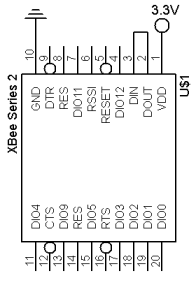
Montaje
Como única indicación para el montaje, cuidar que la antena del módulo XBee quede visible y libre de obstáculos para tener una línea de vista directa con los demás dispositivos.
Comprobación de funcionamiento
Para comprobar el funcionamiento de los módulos es necesario utilizar el módulo XBee con conexión USB descripto anteriormente. Mediante el software X-CTU, provisto por Digi es posible programar los módulos XBee, actualizar sus firmwares y realizar todas las pruebas necesarias para verificar el buen funcionamiento de los mismos.
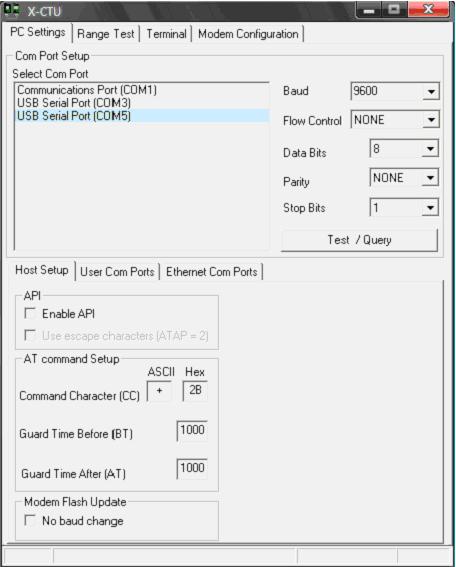
El software X-CTU (http://www.digi.com/support/productdetl.jsp?pid=3352&osvid=57&tp=4&s=316).
La comunicación USB está basada en el circuito integrado FT232R. El fabricante del chip provee un driver que instala un puerto serie virtual en Windows (http://www.ftdichip.com/Drivers/VCP.htm). Una vez está instalado el driver, se debe conectar el módulo XBee utilizando el cable USB MiniB e iniciar X-CTU (Nota: si X-CTU se inicia con anterioridad a la conexión, el puerto virtual podría no aparecer). Con el botón “Test / Query” se puede verificar la conexión; si esta es correcta, debe aparecer el nombre del modem del dispostivo XBee y la versión del firmware instalado. Para el módulo XBee utlizado el nombre del modem es X24-B.
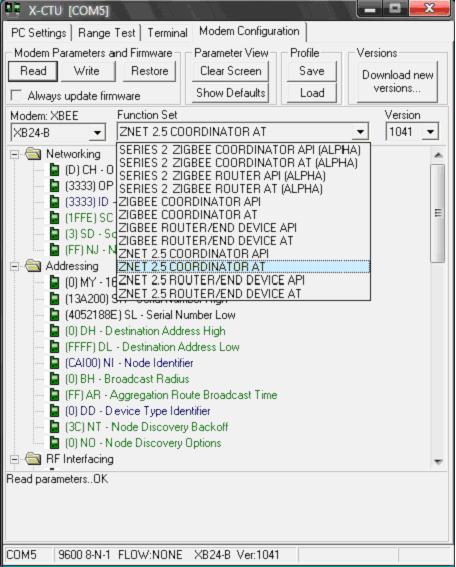
Seguidamente se debe programar el firmware en cada uno de los dispositivos XBee que se van a utilizar. Es importante tener actualizadas las versiones de los firmwares; para esto se debe presionar el botón “Download new versions…”. Una vez finalizada la actualización, se debe seleccionar el firmware a grabar y presionar el botón “Write”. Las versiones utilizadas en este trabajo son “ZNET 2.5 COORDINATOR AT” y “ZNET 2.5 ROUTER/END DEVICE AT”, que permiten la comunicación mediante comandos AT a través del puerto serie.
Es necesario configurar un nodo como coordinador y dejar los demás como routers o end devices para que la red funcione apropiadamente.
Por default los nodos vienen configurados para enviar la información al coordinador por lo que es muy fácil probar los dos dispositivos usando la solapa terminal de X-CTU. Si uno de los dispositivos se lo conecta como módulo XBee independiente (con loopback por hardware), todo mensaje enviado por la terminal debería ser repetido por el receptor.
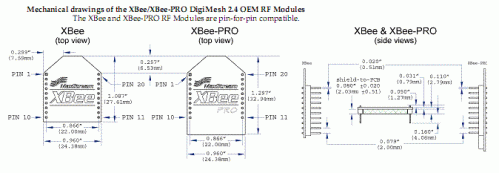
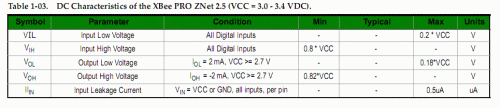
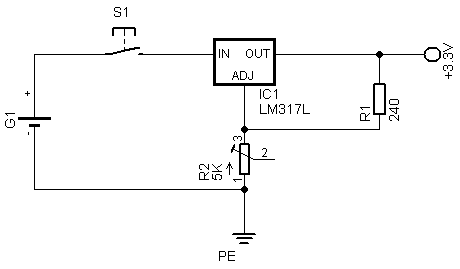


 Desde hace un tiempo estoy mejorando un desarrollo a pedido de un dispositivo configurable y escalable que controle la temperatura de una cuba para descongelar objetos. Originalmente utilizaba el sensor NTC4K7, un termistor, pero desde que se proyectó agregar un display que indicara la temperatura en todo momento me pasé al LM35.
Desde hace un tiempo estoy mejorando un desarrollo a pedido de un dispositivo configurable y escalable que controle la temperatura de una cuba para descongelar objetos. Originalmente utilizaba el sensor NTC4K7, un termistor, pero desde que se proyectó agregar un display que indicara la temperatura en todo momento me pasé al LM35.